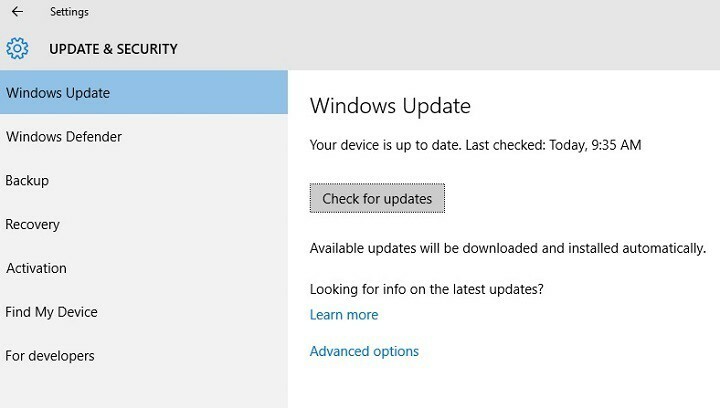- Pokud získáte konec života zpráva ve Windows 10, ale chybí možnost upgradu, je to kvůli zastaralým ovladačům.
- Problém rychle vyřešíte pomocí nástroje Windows Update Assistant k ruční aktualizaci operačního systému.
- Případně si stáhněte a spusťte nástroj Media Creation Tool. Při použití této metody si po aktualizaci zachováte všechny soubory.

Tento software udrží vaše ovladače v provozu, čímž vás ochrání před běžnými chybami počítače a selháním hardwaru. Zkontrolujte nyní všechny ovladače ve 3 jednoduchých krocích:
- Stáhněte si DriverFix (ověřený soubor ke stažení).
- Klikněte Začni skenovat najít všechny problematické ovladače.
- Klikněte Aktualizujte ovladače získat nové verze a vyhnout se poruchám systému.
- DriverFix byl stažen uživatelem 0 čtenáři tento měsíc.
Když Microsoft vydal Windows 10, plán aktualizací se změnil spolu se zcela novým operačním systémem.
Místo vydání verze jednou za 3 nebo 4 roky společnost uvedla, že bude OS neustále vylepšovat.
Kromě aktualizací zabezpečení, které se zavádějí každý týden, systém dostává plnohodnotný obsah a dvakrát ročně se provádí generální opravy.
Po vydání těchto sestavení začali uživatelé dostávat zprávy Windows 10 se blíží ke konci podpory.
Ačkoli to bylo zpočátku matoucí, rychle se ukázalo, že chyba byla určena k informování ti, kteří neaktualizovali svůj systém, by jejich současná sestavení již nebyla podporována Microsoft.
Obvykle, vaše verze Windows 10 se blíží ke konci služby se zobrazí na kartě Windows Update a lze je snadno vyřešit jednoduchou aktualizací operačního systému. Poměrně málo lidí se však setkalo s problémem s Windows Update.
Služba zobrazuje obvyklou zprávu informující o tom, že jejich operační systém se blíží ke konci podpory, ale není zde žádná možnost upgradu na novější verzi Windows 10.
Místo toho systém Windows říká, že operační systém uživatele je aktuální. Někteří uživatelé vyslán jejich problém na Redditu:
Co se to tu děje? – Windows mi hlásí, že se blíží konec životnosti, ale nevidím žádnou možnost upgradu nebo aktualizace.
Windows 10 se blíží ke konci podpory bez možnosti upgradu
Naštěstí nyní jako jeden uživatel známe důvod problému stanovený ve stejném vláknu Reddit:
Použil jsem Update Assistant, abych zjistil, že moje verze Windows se neaktualizuje, protože ovladač zařízení pro Microsoft Print to PDF nebyl kompatibilní s upgradem. Ano, vlastní tiskový ovladač společnosti Microsoft blokuje aktualizaci společnosti Microsoft. Skvělý jerb!
Pokud některý z ovladačů vašeho zařízení není kompatibilní s aktualizací, zřejmě to nebudete moci provést.

Microsoft v podstatě aktualizaci blokuje. Nejrychlejším řešením je odstranění ovladače. Ale to není vše, jak si všiml OP:
Musel jsem to vypnout nebo odstranit ručně. Vlastně pár; taky nějaký FAX ovladač. (FAX, lol). Skutečným problémem je, že neexistoval způsob, jak zjistit, co blokuje aktualizaci, aniž byste museli projít ručním upgradem.
Neexistuje tedy žádný způsob, jak zjistit, co problém způsobilo, aniž byste použili pomocníka Microsoft Update Assistant k zobrazení všech problematických ovladačů nebo použití několika rychlých tipů pro odstraňování problémů.
Co mohu udělat, když se zobrazí zpráva o konci životnosti ve Windows 10?
1. Použijte Windows Update Assistant
-
Stáhněte si Windows Update Assistant z oficiálních stránek.

- Otevři Asistent a vyberte Nyní aktualizovat.

- Aplikace zkontroluje, zda je váš počítač kompatibilní. Pokud ano, klikněte Další.

- Nyní aplikace ještě jednou zkontroluje, zda je váš počítač kompatibilní.
- Pokud se zobrazí zpráva, že k instalaci aktualizace není dostatek místa, vyberte disk, který má dostatek nebo udělejte místo, a poté klikněte na další.

- Po dokončení procesu klikněte na Restartovat nyní.

Mějte na paměti, že během procesu aktualizace byste měli z počítače odebrat všechna periferní zařízení, protože některé ovladače by s ním mohly rušit.
2. Zakažte ovladače tiskárny
- zmáčkni Okna Klíč + Sa zadejte Nastavení.

- Vybrat Zařízení.

- Pak přejděte na Tiskárny a skenery.

- Klikněte levým tlačítkem na zařízení, které chcete deaktivovat, a vyberte Odebrat zařízení.

Protože existuje mnoho způsobů, jak to udělat, zahrnuli jsme je všechny obsáhlý průvodce pro deaktivaci ovladačů tiskárny.
Případně je jich také spousta nástroje pro odstranění ovladače to odstraní všechny zbytky nevyžádaných souborů, které by mohly způsobit problémy na vašem PC.
3. Použijte nástroj Media Creation Tool
-
Stáhněte si nástroj pro tvorbu médií.

- Spusťte nástroj a přijměte ToS.

- Ujistěte se, že máte Uchovávejte osobní aplikace a soubory zapněte a klikněte Nainstalujte.

- Počkejte na dokončení procesu (vaše zařízení se během něj několikrát restartuje).
Ke spuštění nástroje nepotřebujete vytvářet spouštěcí DVD nebo USB. Jednoduše si ji stáhněte a můžete začít. Nástroj pro vytváření aktualizuje systém na nejnovější dostupnou verzi, aniž by odstranil některý ze souborů.
4. Použijte nástroj pro odstraňování problémů se službou Windows Update
- zmáčkni Okna Klíč + S a zadejte Nastavení.

- Otevřeno Nastavení a vyberte Aktualizace a zabezpečení.

- Jít do Odstraňte problémy, pak Další nástroje pro odstraňování problémů.

- Dále pod Vstaňte a běžte, klikněte na Windows Update, pak Spusťte nástroj pro odstraňování problémů.

- Po dokončení odstraňování problémů restartujte zařízení.
Pokud dojde k problému s aktualizačním systémem na vašem zařízení, spuštění Poradce při potížích se systémem Windows prohledá a vyřeší všechny nalezené problémy.
Existují další nástroje třetích stran, které opraví Windows. V tomto případě však nemusí být potřeba, takže je zkontrolujte pouze v případě, že žádné jiné řešení nefungovalo.
Aktualizace může být vydána později
No, existuje šance, že Microsoft ještě nevydá aktualizaci, takže váš počítač nemůže najít žádné nové verze.
Možná jste v další várce vydání. Například stará verze systému Windows, které brzy vyprší platnost týkající se zaváděcí dávky, která dosud nebyla řádně vyladěna, nebude uvedena do provozu, dokud nebude vše dokončeno.
Připojte se k programu Insiders a získejte náhled sestavení
Uživatelé, kteří chtějí otestovat nové sestavení operačního systému a nabídnout zpětnou vazbu, která by společnosti Microsoft pomohla odstranit chyby, se mohou přihlásit do programu Windows Insider Program.
Chcete-li se připojit k programu Insider, postupujte takto:
- zmáčkni Okna Klíč + S a zadejte Nastavení.

- Pak přejděte na Aktualizace a zabezpečení.

- Dále přejděte na Program Windows Insider a vyberte Začít.

- Klikněte na Propojit účet vybrat jeden a začít.

- Vyberte buď Dev Channel, Beta kanál, nebo Náhled vydání, v závislosti na preferencích a výběru Potvrdit.

- Vybrat Potvrdit ještě jednou.

- Nyní si vyberte Restartovat nyní.

Co se stane po skončení životnosti Windows 10?
Poté, co verze Windows 10 skončí svou službu, je prakticky mrtvá. Microsoft jej již nebude podporovat týdenními aktualizacemi.
To znamená, že verze nebude přijímat aktualizace jakéhokoli druhu, včetně bezpečnostních záplat a aktualizací.
Z dlouhodobého hlediska je opravdu nebezpečné držet se mrtvé verze Windows, protože s postupem času bude systém stále nebezpečnější, i když počítač bude i nadále fungovat dobře.
Populární software navíc pomalu přestane podporovat tyto starší verze Windows, takže vám nakonec zůstanou zastaralé aplikace.
Takto se můžete zapojit do programu Insiders a buď si prohlédnout funkce, nebo otestovat nadcházející Windows 11 na kanálech Dev nebo Beta.
Podívejte se na toto článek o stahování sestavení Windows 11 Insider. Obsahuje všechny informace, které potřebujete.
Doufejme, že jedno z výše uvedených řešení pomohlo s problémem. Je důležité se této chyby zbavit, protože starší verze systému Windows 10 již nedostávají aktualizace zabezpečení. Budete tak otevření kybernetickým útokům.
Pokračujte a vyzkoušejte všechny naše metody a poté si užijte nejnovější funkce a vylepšení svého oblíbeného operačního systému.
Pokud máte nějaké dotazy nebo cokoli říci k tématu, neváhejte to udělat v sekci komentářů níže.